Как изменить линейку с дюймов на сантиметры в Excel 2013
Поскольку электронные таблицы Microsoft Excel часто полагаются на точность данных, которые вводятся в ячейки, полезно использовать единицу измерения, которая является родной для вашего текущего местоположения или родной для местоположения людей, которые будут использовать эти данные. .
Как и в остальных программах пакета Microsoft Office, таких как Microsoft Word, в Excel используется линейка, позволяющая указать размер полей. Единица измерения по умолчанию зависит от вашего местоположения, но для многих людей используются дюймы.
Однако, если вам не нравятся дюймы в качестве единицы измерения или вы предпочитаете сантиметры, вы можете настроить параметры в Excel 2013, чтобы вместо этого использовать эту единицу измерения. Просто следуйте инструкциям ниже, чтобы узнать, как это сделать.
Как изменить единицу измерения в Excel 2013
- Откройте Эксель.
- Нажмите Файл.
- Выбирать Параметры.
- Выбирать Передовой.
- Нажмите Единицы линейки и выберите Сантиметры.
- Нажмите ХОРОШО.
Наша статья продолжается ниже дополнительной информацией о переходе с дюймов на сантиметры в Excel, включая изображения этих шагов.
Программы для Windows, мобильные приложения, игры - ВСЁ БЕСПЛАТНО, в нашем закрытом телеграмм канале - Подписывайтесь:)
Как изменить линейку с IN на CM в Excel 2013 (руководство с иллюстрациями)
Обратите внимание, что изменение единицы измерения по умолчанию также будет применяться в некоторых других местах, таких как размер страницы. Однако он не будет преобразовывать любые значения, которые вы вводите в свои ячейки.
Шаг 1: Запустите Excel 2013.
Шаг 2: Нажмите на Файл вкладку в верхнем левом углу окна.
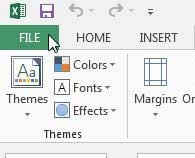
Шаг 3: Нажмите Параметры в нижней части столбца в левой части окна.
Это откроет новый Параметры Excel окно.
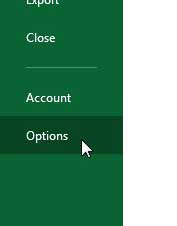
Шаг 4: Нажмите на Передовой вкладка в левой части Параметры Excel окно.
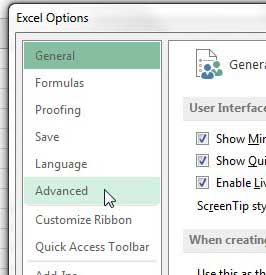
Шаг 5: прокрутите вниз до Отображать части окна щелкните раскрывающееся меню справа от Единицы линейкии выберите Сантиметры вариант.
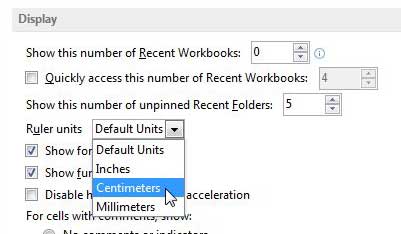
Шаг 6: Нажмите кнопку ХОРОШО кнопку в нижней части окна, чтобы применить изменения и закрыть это окно.
Теперь, когда вы знаете, как изменить линейку с дюймов на сантиметры, вы также можете сделать обратное и вместо этого переключиться с см Excel на дюймы для линейки.
Если вы ищете недорогое устройство, позволяющее смотреть Netflix, Hulu Plus, Amazon Prime и HBO Go на телевизоре, ознакомьтесь с линейкой продуктов Roku.
Вы также можете узнать, как изменить формат файла по умолчанию на .xls в Excel 2013, если вам нужно чаще использовать этот формат файла.
Разница между видом макета страницы и обычным видом
Когда вы создаете новую книгу в Microsoft Excel, она, вероятно, по умолчанию открывается в обычном режиме. Однако это не идеально, когда внешний вид вашего документа важен для того, как этот документ будет напечатан.
Если вы хотите видеть единицы измерения на линейке, то представление «Макет страницы» гораздо полезнее. Кроме того, если вы пытаетесь установить ширину столбца или высоту строки в единицах измерения, отличных от параметра сбивающей с толку точки, то представление «Макет страницы» позволит вам это сделать.
Вы можете переключаться между представлениями на вкладке «Вид», но вы также можете изменить представление по умолчанию для новых книг, перейдя в Файл > Параметры > Общие > и выбрав нужный вариант рядом с Представление по умолчанию для новых листов.
Дополнительная информация о том, как изменить линейку с дюймов на сантиметры в Excel
Если вы не видите линейки в левой и верхней части окна, возможно, это связано с представлением, которое вы сейчас используете в Excel. Вы можете переключиться в представление «Макет страницы», выбрав Вид вкладку в верхней части окна, затем щелкните значок Макет страницы кнопка.
Эти же шаги будут работать и в других версиях Excel, включая Excel 2016 и Excel для Office 365. Доступные параметры при выборе единицы измерения для линейки:
- Единицы по умолчанию (это единица измерения, используемая в вашем текущем географическом местоположении)
- Дюймы
- Сантиметры
- Миллиметры
Если в ваши ячейки введены данные в дюймах, вы можете использовать формулу для преобразования дюймов в сантиметры в Excel. Эта формула:
=ПРЕОБРАЗОВАТЬ(XX, «В», «СМ»)
Вам нужно будет заменить часть «XX» этой формулы на местоположение ячейки данных, которые вы хотите преобразовать. Вы также можете использовать эту же формулу для преобразования других единиц измерения. Вам просто нужно заменить различные аббревиатуры единиц на нужные единицы.
Например, преобразование Excel см в дюймы будет выглядеть так: =ПРЕОБРАЗОВАТЬ(XX, “СМ”, “В”).
Еще один параметр, который вы, возможно, захотите изменить, — это горизонтальное и вертикальное центрирование распечатываемых данных. Это можно сделать, выбрав вкладку «Макет страницы» в верхней части окна, а затем нажав маленькую кнопку «Параметры страницы» в правом нижнем углу группы «Параметры страницы» на ленте. Затем вы можете щелкнуть вкладку «Поля» и выбрать, хотите ли вы центрировать страницу по горизонтали или по вертикали.
Связанный
Программы для Windows, мобильные приложения, игры - ВСЁ БЕСПЛАТНО, в нашем закрытом телеграмм канале - Подписывайтесь:)
